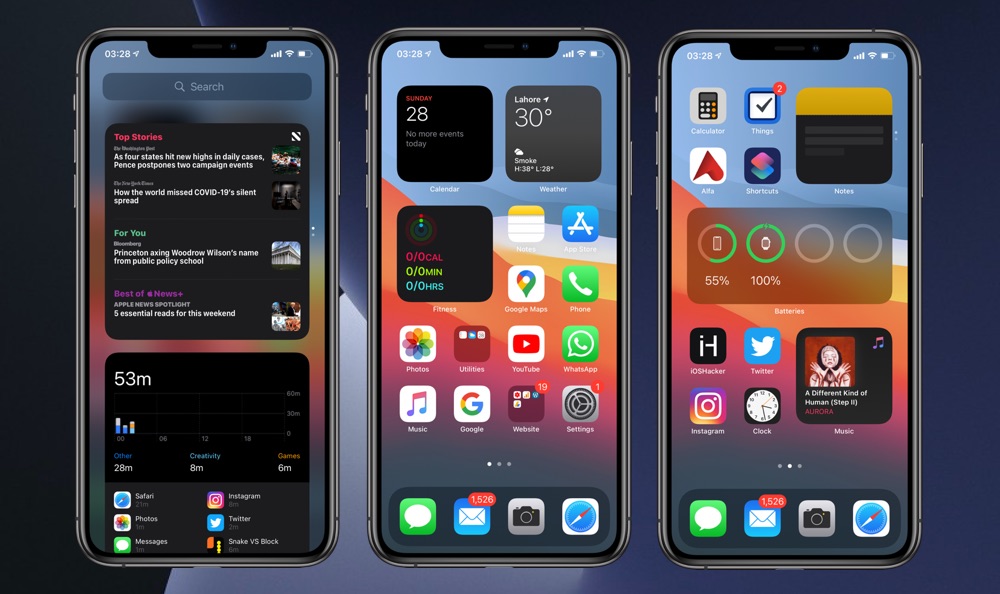
Nếu bạn đang muốn tìm hiểu về cách hoạt động của các widget iOS 14 của iPhone, thì chúng tôi sẽ giúp bạn. Tại đây, bạn sẽ tìm thấy hướng dẫn về cách thêm, xóa hoặc xếp chồng các widget vào màn hình chính của iPhone.
iOS 14 cuối cùng đã đưa các widget lên màn hình chính của iPhone. Với sự tích hợp mới, người dùng iPhone có thể thêm bất kỳ tiện ích cổ phiếu hoặc tiện ích của bên thứ ba nào mà họ lựa chọn trên màn hình chính. Họ có thể đặt các widget này ở giữa các biểu tượng, có nhiều widget trên một trang và di chuyển chúng xung quanh màn hình chính giống như cách họ có thể làm với các biểu tượng ứng dụng.
Các widget rất tuyệt vời để xem nhanh thông tin, mở các phần cụ thể của ứng dụng và theo dõi các loại dữ liệu khác nhau mà không cần khởi chạy ứng dụng.
Apple đã cung cấp nhiều tùy chọn tùy chỉnh cho các widget gia đình của iPhone. Điều này bao gồm khả năng thêm các widget vào màn hình chính của iPhone, xóa chúng hoặc xếp chồng các widget iPhone lên nhau. Người dùng thậm chí có thể chọn từ các kích thước khác nhau của các vật dụng và chọn kích thước phù hợp nhất với thiết lập nhà của họ.
Tính năng iPhone Widgets Trên tay video:
Cách thêm widget vào màn hình chính của iPhone
Thêm widget mới vào iPhone home rất dễ dàng. Làm theo các bước sau để thêm widget vào màn hình chính của iPhone.
- Trên iPhone, truy cập trang widget bằng cách chuyển đến trang bên trái màn hình chính.
- Khi bạn đang ở trên trang widget, hãy nhấn và giữ một widget để vào chế độ lắc lư. Bạn cũng có thể thực hiện việc này bằng cách nhấn và giữ bất kỳ biểu tượng ứng dụng nào.
- Từ trang widget, nhấn vào nút ‘+’. Thao tác này sẽ hiển thị trang tìm kiếm tiện ích iOS.
- Tìm tiện ích mà bạn muốn thêm vào màn hình chính của iPhone và nhấn vào tiện ích đó.
- Nếu tiện ích có nhiều tùy chọn kích thước, bạn sẽ thấy các tùy chọn. Chọn kích thước phù hợp và nhấn vào nút Thêm tiện ích.
- Khi bạn thêm một widget mới, nó sẽ xuất hiện trên màn hình Widgets. Nếu bạn muốn đặt nó trên các trang ứng dụng và giữa các biểu tượng, chỉ cần nhấn vào tiện ích mong muốn của bạn và kéo nó về phía màn hình chính.
- Di chuyển tiện ích xung quanh cho đến khi bạn tìm thấy đúng vị trí và buông ngón tay ra.
Tiện ích iPhone yêu thích của bạn bây giờ sẽ được thêm vào vị trí đó.
Cách xóa các widget khỏi màn hình chính của iPhone
Xóa một widget khỏi màn hình chính của iPhone cũng dễ dàng không kém. Bạn có thể xóa widget khỏi màn hình chính của iPhone bằng các bước sau.
- Tìm tiện ích mà bạn muốn xóa khỏi trang chủ hoặc trang tiện ích.
- Nhấn và giữ vào tiện ích cho đến khi iPhone của bạn chuyển sang chế độ lắc lư. Ngoài ra, bạn có thể nhấn và giữ một widget và nhấn vào tùy chọn ‘Remove Widget’ từ menu.
- Khi ở chế độ lắc lư, chạm vào nút ‘-‘ nằm ở góc trên cùng bên trái của tiện ích để xóa nó và xác nhận. Cuối cùng nhấn nút Xong để thoát khỏi chế độ lắc lư.
Cách tạo một ngăn xếp widget trên iPhone
Bạn có thể kết hợp nhiều widget iPhone để tạo thành một ngăn xếp widget. Làm theo các bước sau để tạo một ngăn xếp widget trên iPhone.
- Thêm nhiều widget vào màn hình chính hoặc màn hình widget.
- Nhấn và giữ vào một tiện ích để vào chế độ lắc lư.
- Lấy bất kỳ widget nào và di chuyển nó qua widget có cùng kích thước. Tất cả các widget trong một ngăn xếp cần phải có cùng kích thước, vì vậy nếu tiện ích con đầu tiên của bạn nhỏ thì tất cả các tiện ích con mà bạn thêm vào ngăn xếp của nó cũng phải nhỏ.
- Lặp lại cho tất cả các tiện ích con khác mà bạn muốn thêm vào ngăn xếp.
Khi bạn đã hoàn tất, hãy nhấn nút Xong. Sau khi một ngăn xếp đã được tạo, bạn có thể vuốt lên hoặc xuống để cuộn qua các tiện ích nằm trong đó. Bạn cũng có thể xóa hoặc sắp xếp lại các biểu tượng trong một ngăn xếp, để đọc phần tiếp theo.
Cách chỉnh sửa hoặc sắp xếp lại ngăn xếp tiện ích con iPhone
Bạn có thể dễ dàng xóa các widget khỏi một ngăn xếp hoặc sắp xếp lại các widget có trong đó. Chỉ cần làm theo các bước sau.
- Tìm ngăn xếp tiện ích con mà bạn muốn chỉnh sửa và chạm và giữ vào ngăn xếp đó để vào chế độ lắc lư.
- Khi thiết bị của bạn ở chế độ lắc lư, hãy nhấn vào ngăn xếp tiện ích.
- Từ menu trượt lên, hãy trượt sang trái trên tiện ích mà bạn muốn xóa khỏi ngăn xếp và nhấn Xóa.
- Để sắp xếp lại vị trí của các widget trong ngăn xếp của bạn, hãy nhấn vào nút lấy và di chuyển widget lên hoặc xuống.
Đây là bạn có nó. Đây là cách bạn có thể dễ dàng thêm các widget vào màn hình chính của iPhone. Chúng tôi cũng đã chỉ cho bạn cách bạn có thể nhanh chóng xóa các widget khỏi màn hình chính của iPhone mà bạn không thích.
Bạn cũng đã tìm hiểu về ngăn xếp tiện ích iPhone và nhận các mẹo về cách tạo ngăn xếp tiện ích iPhone và cách xóa các tiện ích nhất định hoặc sắp xếp lại ngăn xếp.
Nếu bạn thấy bài viết này hữu ích, hãy chia sẻ nó với gia đình hoặc bạn bè của bạn!
Hướng dẫn thêm về iOS 14:
